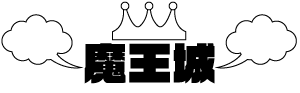皆さんこんにちは!魔王です。
皆さんこんにちは!魔王です。
現在webマーケターとして各種webメディアに携わる傍ら、
個人で手軽に情報を発信していく方向けにwebメディアのつくり方SEO対策、イラストレーターやフォトショップDTPソフトの使い方等、
国民総インフルエンサー時代に必要な情報を発信しています。
今日は

って方向けに
Google AdSence審査に通過した後にやらなければいけない設定4つについて解説していきたいと思います。
もくじ
1 プライバシーポリシーに追加記述

まずはGoogle AdSence合格おめでとうございます!行動を起こし何かに認められるというのは本当にものすごい事です。
アドセンス審査に合格後にいくつかやっておかなければならない設定があります。
主に4つですね。
まずはプライバシーポリシーの追加記述。
Google アドセンス自体にもプライバシーポリシーに広告の仕組みやcookieの使用の記載を求められています。
以下プライバシーポリシーについて記事がありますのでリンク置いておきますね。
難しいように感じてしまう方もいるようですがひな型おいてありますのでコピペで簡単にできます。
内容は
Cookieを利用してユーザーが興味のある広告を表示する事をきちんと書く。
ユーザーがCookieを無効にできる事をきちんと書く。
この二つをプライバシーポリシーに追記するだけです。
2 Affinger6 審査用コードの削除について

次に審査用コードの削除についてです。
なんで審査用コードを削除しなきゃいけないんですか?何があるかわからないからワードプレステーマのコードをあまりいじりたくないよ!
理由は審査用コードをそのままにしておくとサイトのデザインを崩す恐れのある自動広告が入るからです。
ヘッダーに思い切りドカーンとはいったり。
読みやすく考えた記事のデザインが壊れたり。
サイト運営者の意図していない広告の入り方になる可能性があるのでしっかり削除しておきましょう。
Affinger5や他の有料ワードプレステーマでは直接ヘッダーのコードからコードを削除するようですが。
Affinger6に関しては自動広告の表示非表示の設定が管理画面からできるのでそれで大丈夫そうです。
なぜなら【審査コードの削除】⇒【自動広告の表示場所】のためですので
それの表示設定で非表示できればOKですね!
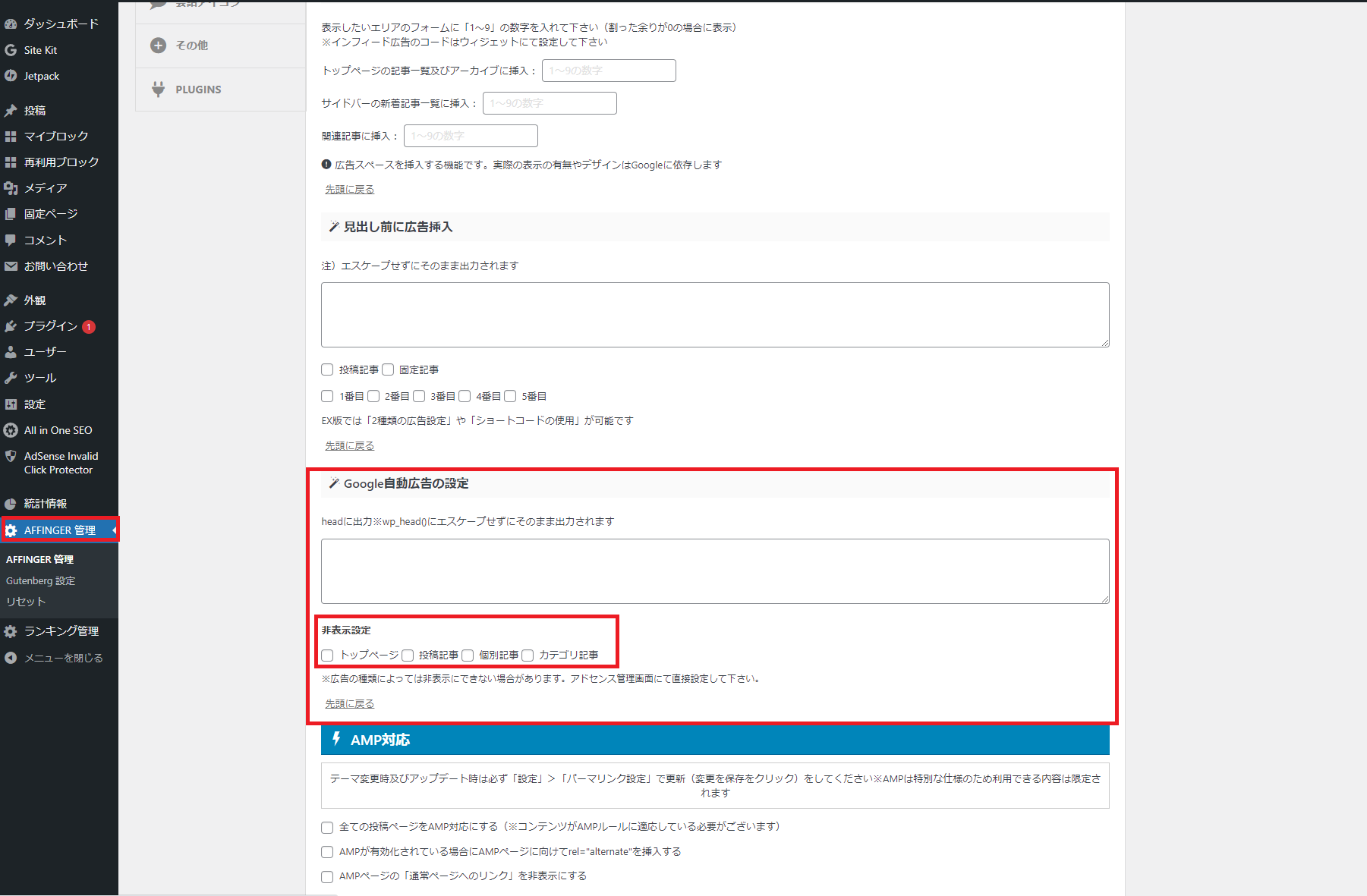
3 不正防止プラグインの設置

不正防止プラグインの設置も1分程度で完了しますので是非行ってください。
突然ですが、皆さんGoogleAdSenceに合格本当におめでとうございます。
嬉しくてついTwitterにアップしたりした方も多いのではないでしょうか?
所が非常に残念なのですが
そういった人が喜んでいる所にいたずらをして喜ぶ人たちがいるのも事実
Twitterでのアドセンス合格報告からまったくの第三者にいたずらをされて【アドセンス広告停止】というのも
非常によく聞く話です。
ではそのいたずらってなんですか?いたずらでアドセンス広告停止させられちゃうんですか?
結論
そのいたずらというのは【短期間でクリックを複数行う行為】です。
1 短時間で不自然なクリックが増加。
2 自分で広告費を得るためにアドセンス広告をクリックしたとGoogleに認識される。
3 Googleアドセンス広告を停止されてしまう。
この流れです。
それを防ぐプラグインがあるのでそれをご紹介します。
不正クリックを防ぐプラグイン、『Adsence Invalid click protector』です。
これは一定時間に一定回数のクリックがあったユーザーを一時的に閲覧できないようにするプラグインです。
せっかくの合格ですので是非導入しておきましょう!
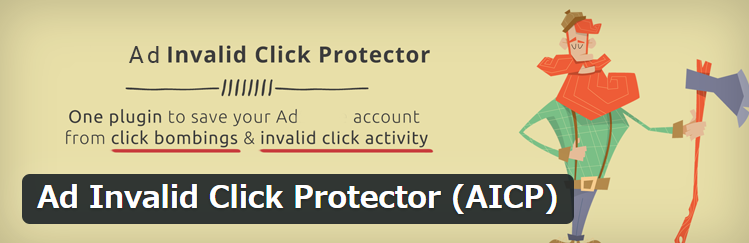
4 広告の設置

さていよいよアドセンス広告の設置です。
広告の設置の仕方は様々な設置場所や設置方法があるのですが。
まずは記事の下、ページの一番下に設置してみましょう。
1 アドセンスアカウントにログインし広告タイプを選択
ディスプレイ広告:どこでも表示できる万能広告
インフィード広告:サイトデザインに合わせてカスタマイズできる広告
記事内広告:サイトに合わせて記事やコンテンツページに表示する広告
と三種類ありますがディスプレイ広告を選択
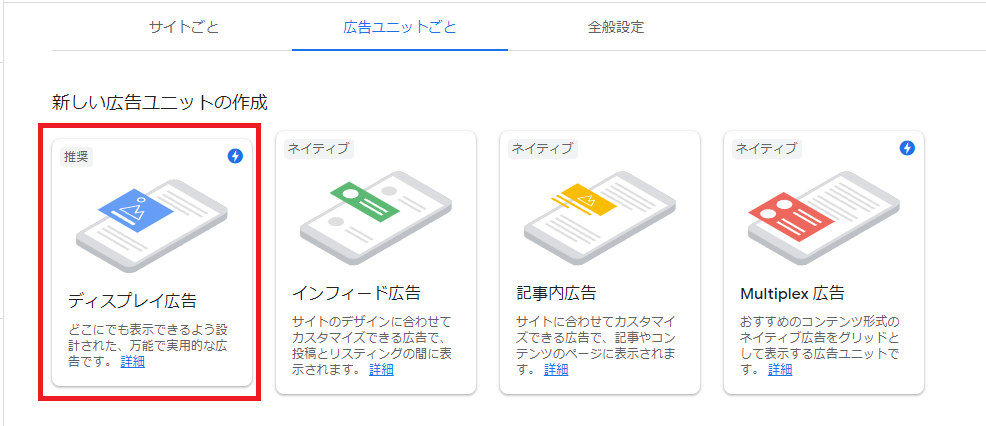
2 広告作成
広告の作成手順
広告ユニットの名前を入力:自分の好みで広告の名前を決めてOKです。
広告の形を選択:定番なのはスクエアタイプなのでスクエアタイプを選択。
広告サイズ:レスポンシブを選んでおきましょう(自動でサイトに合った広告幅にしてくれます)
選択が完了したら『保存』をクリックします。
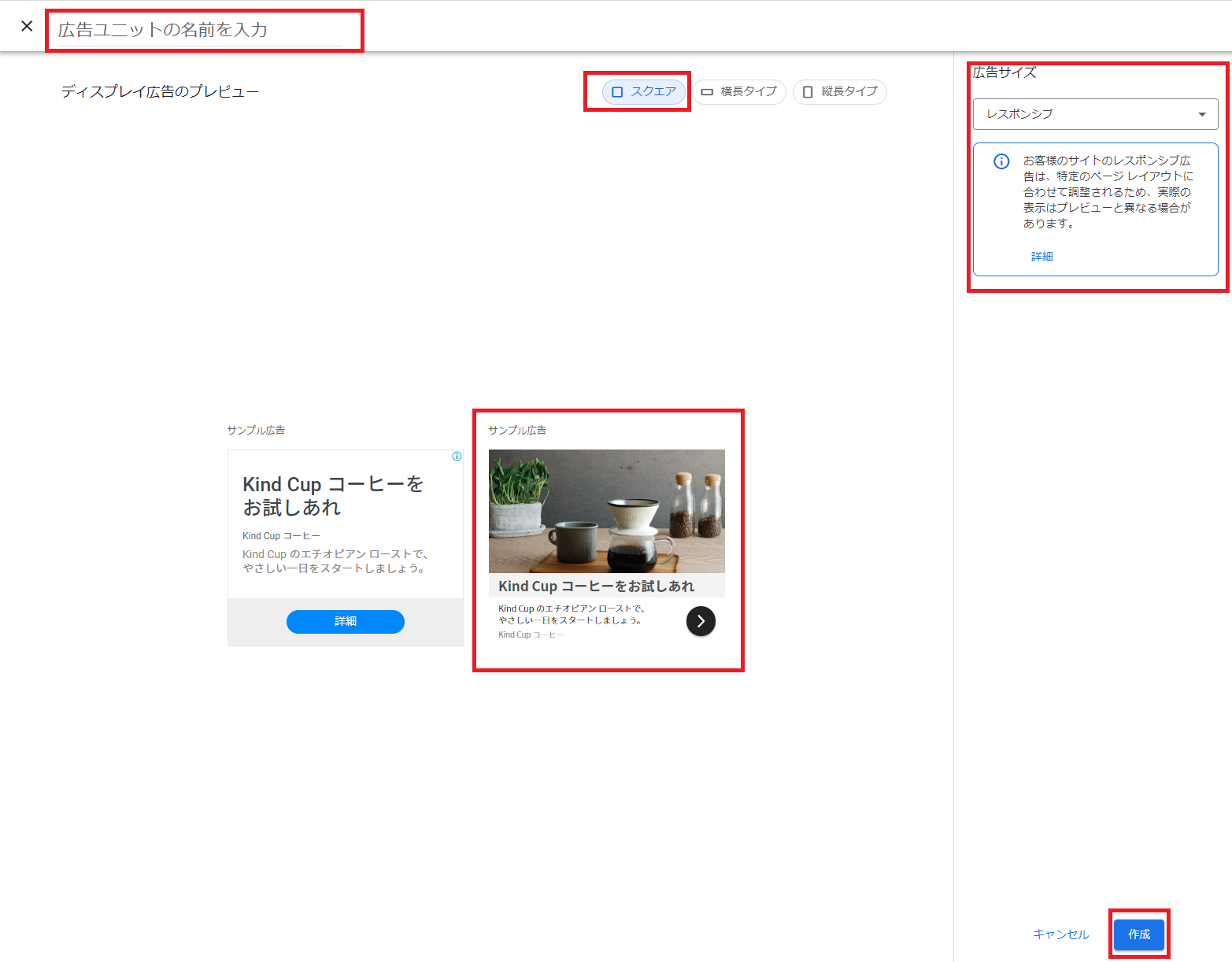
これで広告の作成は完了です。
3広告設置
次に作った広告のコードを取得します。
下の画像の赤い四角の枠の<>をクリック
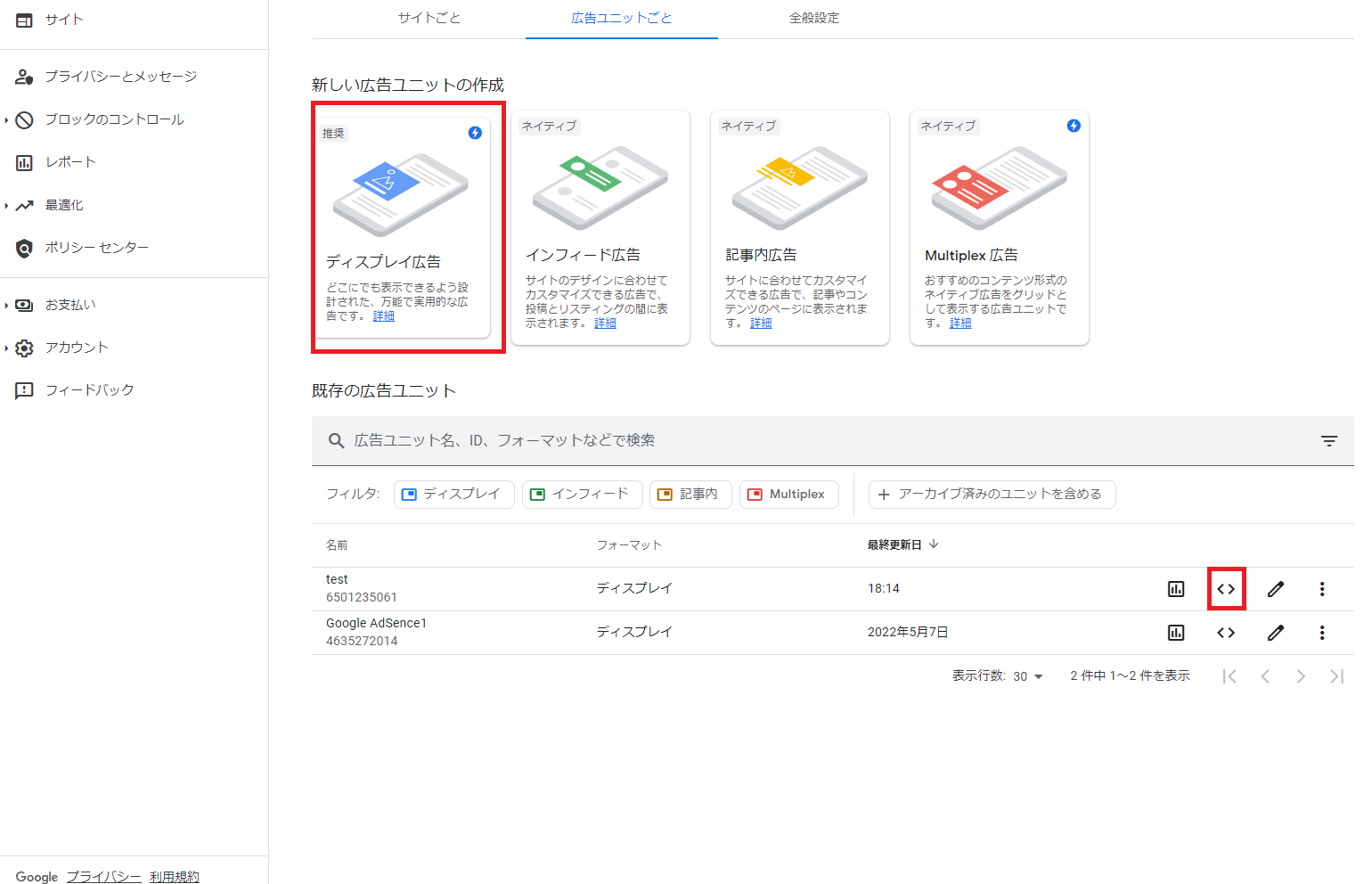
次の画面でコードをコピーをクリックし完了までクリック。
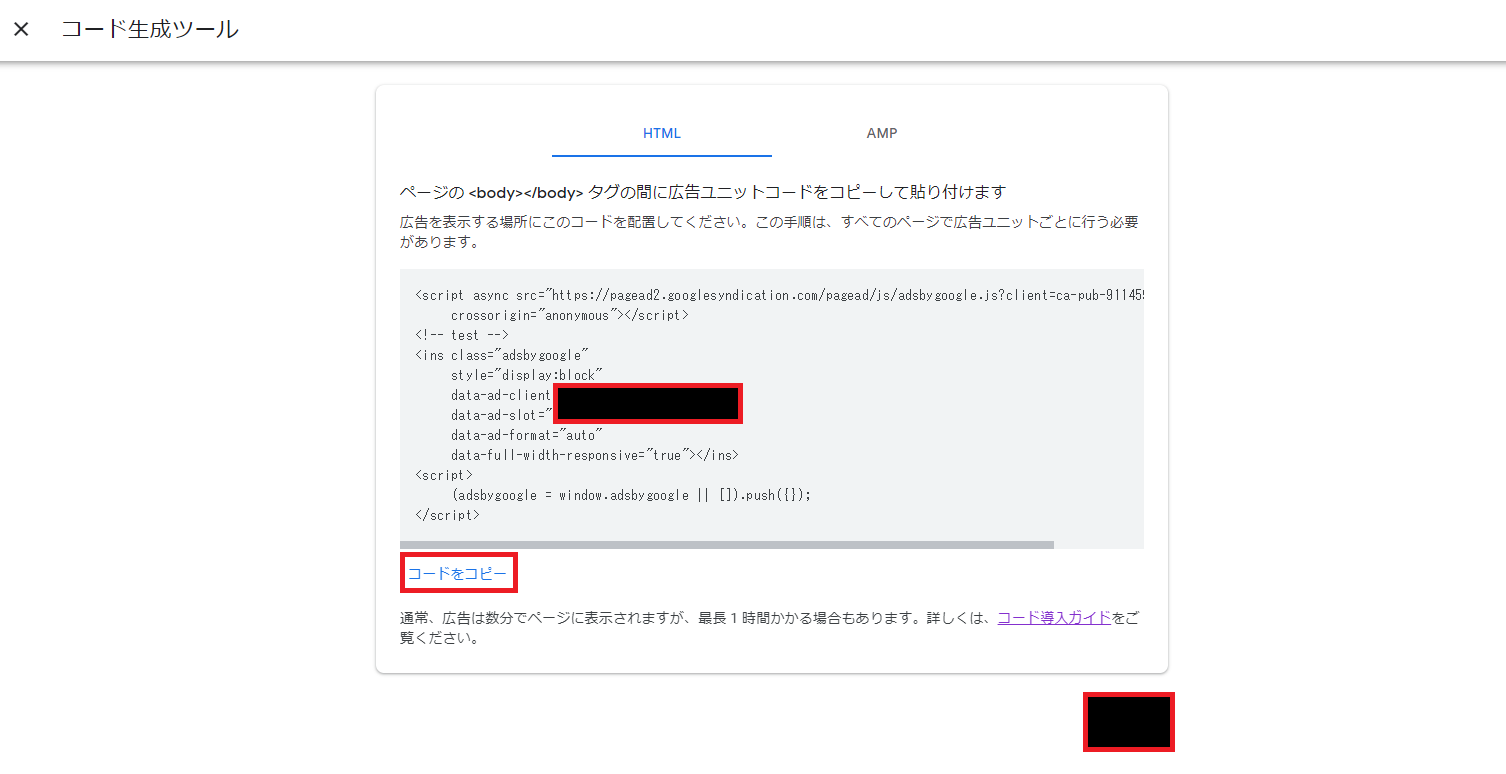
このコードをウイジェットカスタムhtmlに記述して広告の設定が完了です。
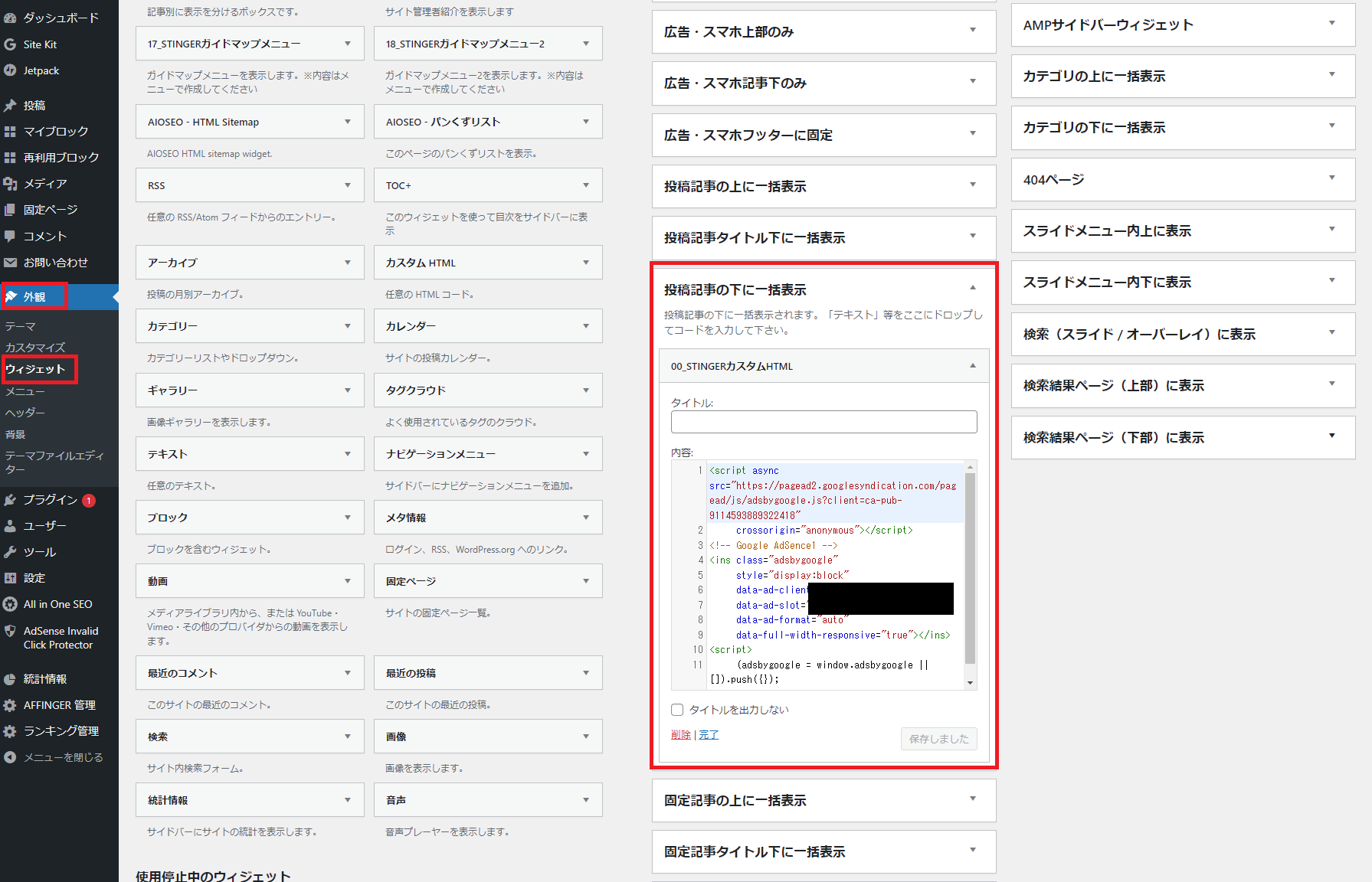
さてここで広告ってたくさん張った方がクリック率上がるんじゃないの?
といった質問にも答えておきます。
単純にユーザー目線で考えると広告はできるだけ少ない方がいい。
これが理由ですが
かと言って広告で稼ぐのを放棄するのとはまた違います。
アドセンス合格直後ですとまだまだ人が集まってるとは言えない状況。
なので人が十分に集まるようにライテイング力がある程度固まるまでは、
むやみにアドセンス広告を気にすると。
ユーザー目線で有益な記事
が書けなくなるどころか、全く真逆の
ユーザー目線で不利益のあるページ
ユーザーの時間を奪うだけのページ
になってしまうからですね。
いやいや、そんな事言ったって広告を設置した以上稼ぎたいんですけど
という意見ももっともです。
もっとこう!なんか裏技みたいなので稼いでる人もいるんでしょう?
そうゆう方もいるかもしれません。
でも明治時代や昭和ならいざ知らず我々は令和の時代に生きる我々現代人はユーザーの為に有益な記事を書いて
そこにフォーカスした結果稼げた。
僕はこれを目指すべきだと思います。
気分いいじゃないですか!誰かが記事読んでくれて【助かった!】って思って貰えたら!
予備知識として頭に入れておくために他の場所への広告の張り方のリンクだけ張っておきます。
リンク 広告の張り方
6 まとめ

さて今回はGoogle AdSence審査に通過した後にやらなければいけない設定4つについて解説させて頂きました。
アドセンス審査合格ほんとうにおめでとうございます。
審査後に設定というのは中々におっくうですが、
それを乗り越えて行動に移したあなたの行動はとても素晴らしいもので、
評価されるべきだと僕は思います。
SEO解析関連の記事をこれからもアップしていく予定ですのでブックマークして頂けたら嬉しいです。
それではまた次の記事でお会いしましょう!魔王でした!